iOS
La  Modalità Esame è disponibile nelle app GeoGebra per iOS.
Per attivare la Modalità Esame sull'iPhone o iPad, apri il menu
Modalità Esame è disponibile nelle app GeoGebra per iOS.
Per attivare la Modalità Esame sull'iPhone o iPad, apri il menu  dell'app (ad es. la Suite calcolatrici, CAS, Calcolatrice grafica) e seleziona l'opzione
dell'app (ad es. la Suite calcolatrici, CAS, Calcolatrice grafica) e seleziona l'opzione Modalità Esame.
Modalità Esame.
 Modalità Esame è disponibile nelle app GeoGebra per iOS.
Per attivare la Modalità Esame sull'iPhone o iPad, apri il menu
Modalità Esame è disponibile nelle app GeoGebra per iOS.
Per attivare la Modalità Esame sull'iPhone o iPad, apri il menu  dell'app (ad es. la Suite calcolatrici, CAS, Calcolatrice grafica) e seleziona l'opzione
dell'app (ad es. la Suite calcolatrici, CAS, Calcolatrice grafica) e seleziona l'opzione Modalità Esame.
Modalità Esame.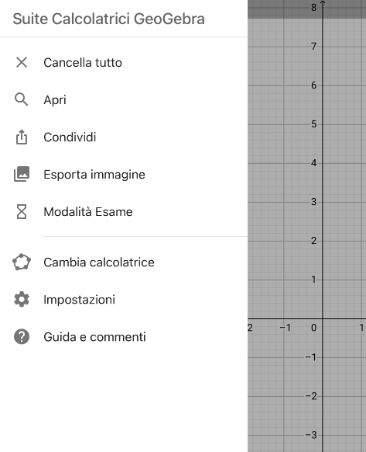
Preparazione della Modalità Esame
Dopo avere selezionato la Modalità Esame viene visualizzata una finestra di dialogo che segnala la necessità di passare in modalità Uso in aereo e disattivare il Wi-Fi e il Bluetooth. In seguito viene richiesto di confermare l'Autoblocco dell'app selezionando Sì. Ciò assicura che l'iPhone o iPad sia bloccato sulla modalità Esame di GeoGebra nell'app di GeoGebra e non sia possibile accedere a nient'altro.
Modalità Esame viene visualizzata una finestra di dialogo che segnala la necessità di passare in modalità Uso in aereo e disattivare il Wi-Fi e il Bluetooth. In seguito viene richiesto di confermare l'Autoblocco dell'app selezionando Sì. Ciò assicura che l'iPhone o iPad sia bloccato sulla modalità Esame di GeoGebra nell'app di GeoGebra e non sia possibile accedere a nient'altro.
 Modalità Esame viene visualizzata una finestra di dialogo che segnala la necessità di passare in modalità Uso in aereo e disattivare il Wi-Fi e il Bluetooth. In seguito viene richiesto di confermare l'Autoblocco dell'app selezionando Sì. Ciò assicura che l'iPhone o iPad sia bloccato sulla modalità Esame di GeoGebra nell'app di GeoGebra e non sia possibile accedere a nient'altro.
Modalità Esame viene visualizzata una finestra di dialogo che segnala la necessità di passare in modalità Uso in aereo e disattivare il Wi-Fi e il Bluetooth. In seguito viene richiesto di confermare l'Autoblocco dell'app selezionando Sì. Ciò assicura che l'iPhone o iPad sia bloccato sulla modalità Esame di GeoGebra nell'app di GeoGebra e non sia possibile accedere a nient'altro.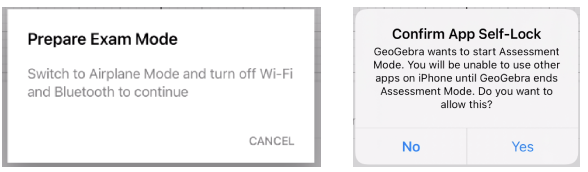
La prima volta che utilizzi la modalità Esame nell'app di GeoGebra, ti verrà chiesto il permesso di accedere alla Libreria foto per potere salvare una schermata dei Dettagli dell'esame al termine dell'esame stesso.

Impostazioni regionali della modalità Esame
Per venire incontro alle necessità e regolamentazioni delle varie regioni e nazioni, abbiamo a disposizione diverse modalità Esame, adattate alle richieste locali per l'utilizzo dell'app GeoGebra Suite Calcolatrici.
Ad esempio, in Niedersachsen, Germania, gli studenti non possono utilizzare le funzionalità 3D, che sono di conseguenza disattivate nella modalità Esame “Niedersachsen Abitur”.
La tabella seguente illustra le funzionalità disponibile per ciascuna opzione della modalità Esame.
 È possibile che in futuro siano disponibili ulteriori personalizzazioni locali della modalità Esame.
Scegliendo la Modalità Esame “Suite Calcolatrici GeoGebra” si avranno a disposizione tutte le funzionalità della Suite.
Nota: Le modalità Esame regionali non possono essere utilizzate con esami iniziati in sedi con MDM.
È possibile che in futuro siano disponibili ulteriori personalizzazioni locali della modalità Esame.
Scegliendo la Modalità Esame “Suite Calcolatrici GeoGebra” si avranno a disposizione tutte le funzionalità della Suite.
Nota: Le modalità Esame regionali non possono essere utilizzate con esami iniziati in sedi con MDM.
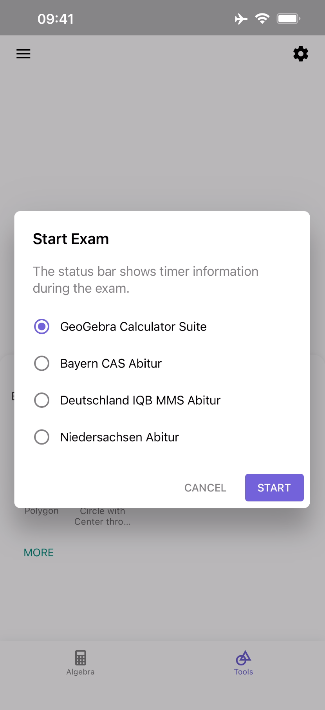
Iniziare un esame
In seguito viene visualizzata la finestra di dialogo Inizia l'esame, che consente di dare l'avvio a una sessione in Modalità Esame. All'avvio dell'esame l'iPhone o l'iPad vengono bloccati sull'app di GeoGebra, e verranno sbloccati al termine dell'esame, o dopo 8 ore.
Dopo avere selezionato Inizia, il timer interno si avvia, e il colore della barra del titolo passerà da grigio a verde. Ogni esame si avvia con una Vista vuota. Ogni costruzione presente prima della sessione d'esame verrà eliminata automaticamente, se non è stata salvata in precedenza.
Nota: Anche dopo avere avviato la modalità Esame è possibile passare da un'app all'altra della Suite: Calcolatrice grafica, Geometria, CAS e Calcolatrice 3D.
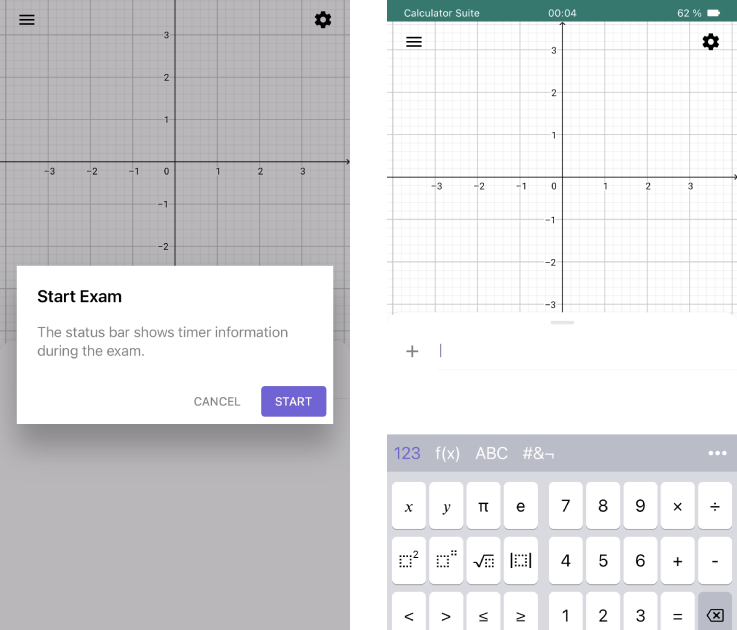
Quando un esame viene svolto con la Suite Calcolatrici GeoGebra, l'opzione specifica della modalità Esame viene visualizzata nell'angolo in alto a sinistra della barra del titolo e nei Dettagli dell'esame.
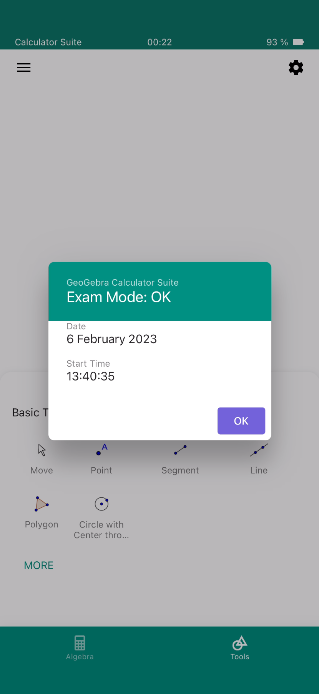
Salvare in modalità Esame
Durante un esame è possibile salvare una costruzione in modo da potervi accedere nuovamente in seguito durante l'esame. Apri il menu e seleziona Salva: inserisci un nome per il file nella finestra di dialogo visualizzata e conferma selezionando OK.
Potrai aprire il file salvato selezionando Apri nel menu.
Dopo l'uscita dalla modalità Esame, gli eventuali file salvati non saranno più disponibili.
Dettagli dell'esame
Durante la Modalità Esame puoi controllare i  Dettagli Esame. Questa opzione visualizza informazioni sulla Data e Ora di inizio dell'esame, oltre a informazioni relative allo stato dell'esame (OK o allarme). L'opzione Dettagli Esame è disponibile nel menu
Dettagli Esame. Questa opzione visualizza informazioni sulla Data e Ora di inizio dell'esame, oltre a informazioni relative allo stato dell'esame (OK o allarme). L'opzione Dettagli Esame è disponibile nel menu  menu dell'app.
menu dell'app.
 Dettagli Esame. Questa opzione visualizza informazioni sulla Data e Ora di inizio dell'esame, oltre a informazioni relative allo stato dell'esame (OK o allarme). L'opzione Dettagli Esame è disponibile nel menu
Dettagli Esame. Questa opzione visualizza informazioni sulla Data e Ora di inizio dell'esame, oltre a informazioni relative allo stato dell'esame (OK o allarme). L'opzione Dettagli Esame è disponibile nel menu  menu dell'app.
menu dell'app.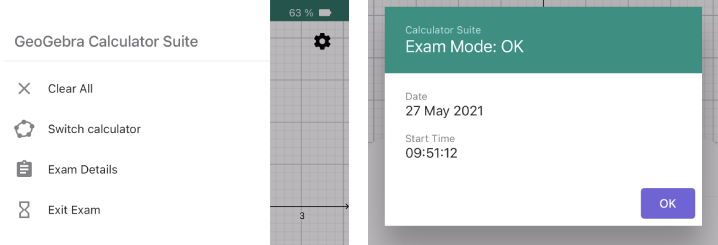
Uscire da un esame
Al termine di un esame è necessario uscire dalla Modalità Esame, aprendo il menu  dell'app e selezionando
dell'app e selezionando  Esci dall'esame. Conferma la decisione selezionando Esci nella finestra di dialogo visualizzata. All'uscita dalla Modalità Esame viene visualizzata automaticamente una finestra di dialogo con i dettagli dell'esame. Viene inoltre salvata una schermata di questa finestra di dialogo nella Libreria foto del dispositivo in uso, in modo che sia disponibile successivamente.
Esci dall'esame. Conferma la decisione selezionando Esci nella finestra di dialogo visualizzata. All'uscita dalla Modalità Esame viene visualizzata automaticamente una finestra di dialogo con i dettagli dell'esame. Viene inoltre salvata una schermata di questa finestra di dialogo nella Libreria foto del dispositivo in uso, in modo che sia disponibile successivamente.
 dell'app e selezionando
dell'app e selezionando  Esci dall'esame. Conferma la decisione selezionando Esci nella finestra di dialogo visualizzata. All'uscita dalla Modalità Esame viene visualizzata automaticamente una finestra di dialogo con i dettagli dell'esame. Viene inoltre salvata una schermata di questa finestra di dialogo nella Libreria foto del dispositivo in uso, in modo che sia disponibile successivamente.
Esci dall'esame. Conferma la decisione selezionando Esci nella finestra di dialogo visualizzata. All'uscita dalla Modalità Esame viene visualizzata automaticamente una finestra di dialogo con i dettagli dell'esame. Viene inoltre salvata una schermata di questa finestra di dialogo nella Libreria foto del dispositivo in uso, in modo che sia disponibile successivamente.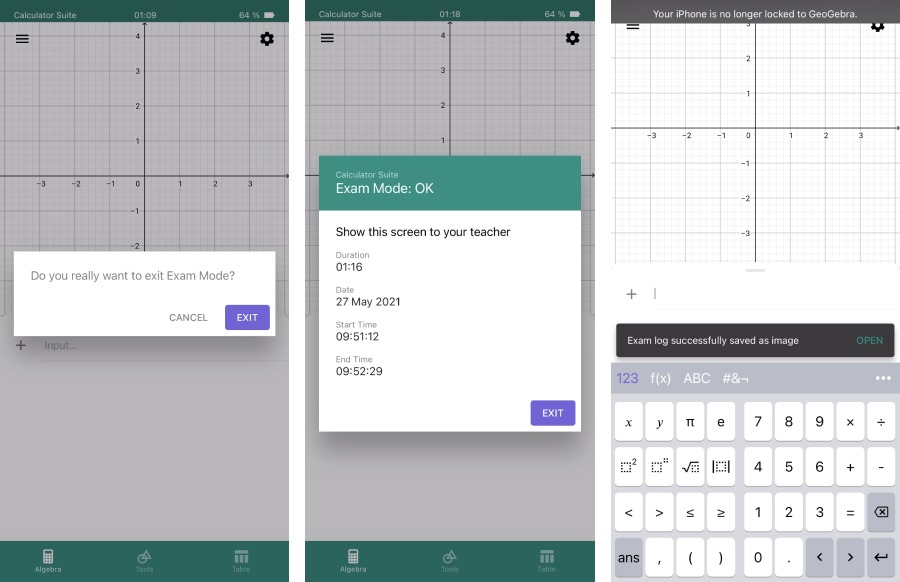
L'iPhone o iPad in uso non sono più bloccati sull'app GeoGebra. Il dispositivo può nuovamente essere utilizzato per qualsiasi altra funzionalità. Per potere tornare online è necessario uscire dalla modalità Uso in aereo manualmente.
Modalità Esame e sicurezza
La Modalità Esame blocca il dispositivo sull'app in uso. In iOs 13 non è possibile sbloccare la Modalità Esame dell'app GeoGebra. Finché la Modalità Esame e il relativo blocco dell'app saranno attivi non sarà possibile utilizzare i tasti dell'iPhone o dell'iPad.
Nel caso in cui l'utente riuscisse a sbloccare l'app in qualsiasi modo, verrà visualizzato un allarme visuale. La barra del titolo diventerà rossa e verrà visualizzato un report nei Dettagli Esame.
JAMF e AirWatch
La modalità Esame è compatibile sia con JAMF che con AirWatch. Per ulteriori informazioni sulle relative impostazioni, per favore contattateci via email all'indirizzo community@geogebra.org.